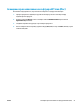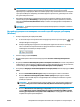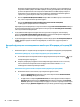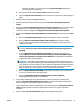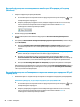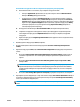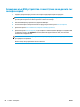HP LaserJet Pro MFP M225, M226 User Guide
Попитайте мрежовия администратор или доставчика на интернет услуги за информация за
настройка на SMTP сървъра. Ако SMTP сървърът изисква удостоверяване, вие също трябва
да знаете потребителското име и паролата за SMTP. Имената на SMTP сървърa и портa са
обикновено лесни за намиране чрез търсене в Интернет. Например използвайте фрази за
търсене като „gmail smtp server name“ или „yahoo smtp server name“
●
В полето Optional PIN (Опционален ПИ
Н) въведете ПИН. То
зи ПИН код ще се изисква всеки
път, когато е изпратен имейл чрез имейл адреса.
●
В полето E-mail Message Preferences (Предпочитания за имейл съобщения)
конфигурирайте предпочитанията за съобщения.
Прегледайте цялата информация, а след това кликнете върху Save and Test (Запазване и тест), за
да запазите информацията и да тествате връзката или да съхраните Save On
ly (Само запазване),
само за да запаметите информацията.
6. За да добавите имейл адреси към адресната книга, достъпна от продукта, кликнете върху
връзката E-mail Address Book (Имейл адресна книга), и въведете необходимата информация.
Можете да задавате отделни имейл адреси или имейл групи.
7. За да конфигурирате опциите по подразбиране, кликнете върху връзкта E-mail options (Опции за
имейл). Въведете
предмет на имейл по подразбиране, основен текст и други настройки за
сканиране.
Настройте функцията за сканиране към имейл чрез HP вграден уеб сървър (OS
X)
1. Използвайте един от следните методи за отваряне на интерфейса на вградения уеб сървър (EWS).
Използвайте уеб браузър, за да отворите вградения уеб сървър (EWS) на HP
а.
От началния екран на контролния панел на продукта докоснете бутона за мрежа
, за да
намерите IP адреса на продукта.
б. Отворете уеб браузър и в адресното поле въведете IP адреса или име на хост точно така,
както се показва на контролния панел на продукта. Натиснете клавиша return от
клавиатурата на компютъра. Отваря се (EWS).
Използвайте инструмента на HP за отваряне на HP вградения уеб сървър (EWS)
а. Използвайте някой от тези начини, за да отворите инструмента на HP:
● Отворете Applications (Приложения) и след това отворете папката Hewlett-Packard.
Изберете HP Utility (Инструмента на HP).
● От Apple менюто отворете System Preferences (Системни предпочитания) и изберете
Print & Fax (Принтиране и факс), Print & Scan (Принтиране и сканиране) или Printers &
Scanners (Принтери и скенери). Изберете продукта от списъка с принтери в левия екран.
Щракнете върху Options & Supplies (Опции и доставки), щракнете върху раздел Utility
54 Глава 6 Сканиране BGWW